بازگرداندن داده های از دست رفته با برنامه بازیابی اطلاعات FonePaw
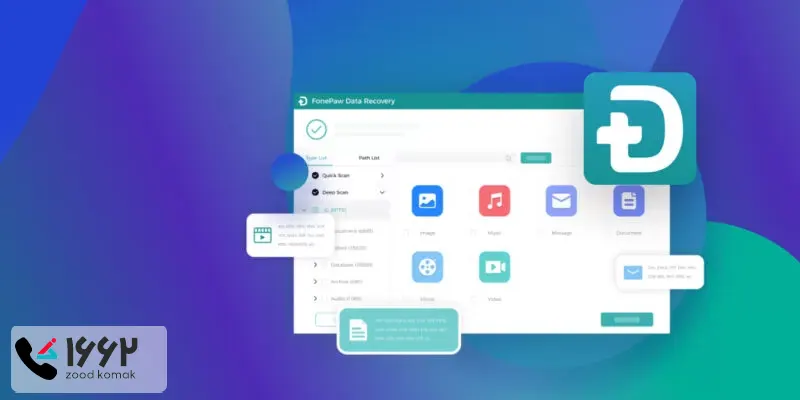
بازیابی اطلاعات یکی از مسائل حیاتی در دنیای دیجیتال امروزی است. از اسناد مهم تا عکس ها و ویدیوها، اطلاعات ما ارزشمند هستند و گاهی اوقات به دلایل مختلفی از دست می روند. در این شرایط، نیاز به یک راهکار قدرتمند و قابل اعتماد برای بازیابی این اطلاعات بسیار احساس می شود.
برنامه بازیابی اطلاعات FonePaw یک ابزار قدرتمند است که طیف گسترده ای از اطلاعات را از دستگاه های اندرویدی بازیابی می کند. با استفاده از الگوریتم های پیشرفته و روش های موثر، FonePaw قادر به بازیابی عکس ها، ویدیوها، پیام ها، مخاطبین، اسناد و سایر داده های از دست رفته از گوش ی ها و تبلت های اندرویدی می باشد. در این مقاله، به بررسی و معرفی قابلیت ها، عملکرد و اهمیت برنامه بازیابی اطلاعات FonePaw می پردازیم.
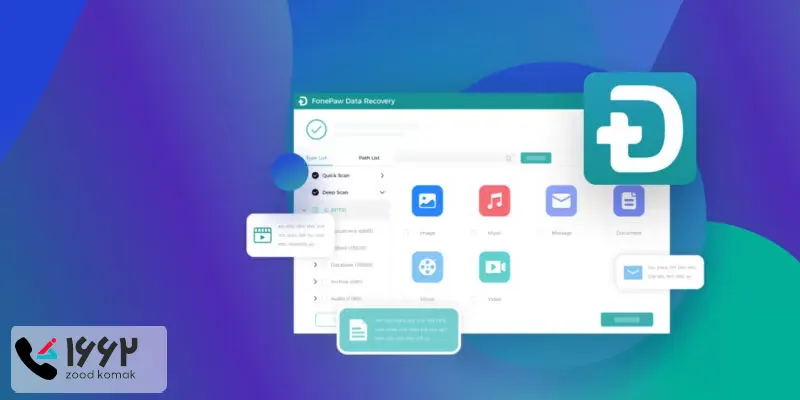
ویژگی های های برنامه بازیابی اطلاعات FonePaw
-
بازیابی اطلاعات مخاطبین
-
بازیابی پیامک ها
-
بازیابی اطلاعات تماس ها
-
پشتیبانی از تمامی برندهای اندروید
-
پشتیبانی از ویندوز
قبل از توضیح ویژگی های مختلف نرم افزار بازیابی اطلاعات FonePaw Android Data Recovery، تا حدودی از سرعت و کارآیی بالای این نرم افزار یاد کنیم. این نرم افزار با الگوریتم ها و فناوری های پیشرفته خود، به شما اجازه می دهد تا به سرعت و به صورت کارآمد داده های از دست رفته را بازیابی نمایید. به علاوه، واسط کاربری ساده این نرم افزار، استفاده از آن را برای هر کاربری آسان می کند، بنابراین حتی کاربران مبتدی هم می توانند به راحتی از آن استفاده کنند.
بازیابی اطلاعات با تجهیزات پیشرفته در زودکمک.
بازیابی اطلاعات مخاطبین با نرم افزار بازیابی اطلاعات FonePaw
این نرم افزار قادر به بازیابی اطلاعات مخاطبین کاربر از روی کارت حافظه و حافظه داخلی دستگاه است. اطلاعاتی نظیر شماره ها، آدرس و دیگر اطلاعات مربوط به مخاطبین را می توانید به صورت فرمت های VCF، CSV و HTML بازیابی نماید.
بازیابی پیامک ها با نرم افزار بازیابی اطلاعات اندرویدی FonePaw
FonePaw Android Data Recovery امکان بازیابی پیامک های کوتاه و پیام های متنی داخل گوشی را نیز فراهم می کند و شما قادرید این اطلاعات را به فرمت های CSV و HTML بازیابی نمایید.
بازیابی اطلاعات تماس ها با برنامه بازیابی اطلاعات اندرویدی FonePaw
این نرم افزار توانایی بازیابی اطلاعات تماس ها را از جمله تماس های ورودی، خروجی و اطلاعات از دست رفته را دارا می باشد. علاوه بر این، شما قادرید این اطلاعات را به صورت فایل HTML بازیابی نمایید.
بیشتر بخوانید: آموزش نرم افزار بازیابی اطلاعات Recover My Files
پشتیبانی از تمامی برند های اندروید با برنامه Fonepaw
این نرم افزار پشتیبانی از تمامی برندهایی که از سیستم اندرویدی بهره می برند را فراهم می کند، بنابراین می توانید با هر برند اندرویدی از این نرم افزار استفاده کنید.
پشتیبانی از ویندوز با برنامه بازیابی اطلاعات FonePaw
FonePaw Android Data Recovery نسخه های مختلفی از ویندوز را پشتیبانی می کند، از Windows XP تا Windows 8.1 به همراه نسخه های 32 بیتی و 64 بیتی.
آموزش بازیابی اطلاعات با نرم افزار FonePaw Android Data Recovery
برای استفاده از برنامه بازیابی اطلاعات FonePaw برای بازگردانی اطلاعات از دستگاه اندرویدی خود، مراحل زیر را دنبال نمایید.
-
در ابتدا، نرم افزار FonePaw Android Data Recovery را از وبسایت رسمی آن یا از منابع معتبر دیگری دانلود و نصب نمایید.
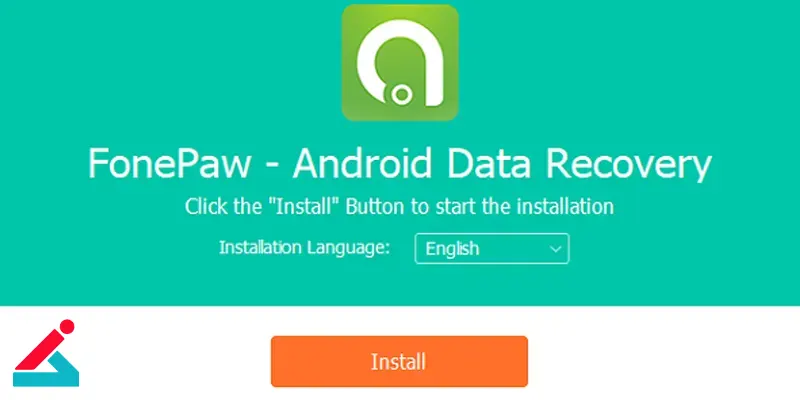
-
پس از نصب، برنامه را اجرا کنید.
-
دستگاه اندرویدی خود را با استفاده از کابل USB به کامپیوتر خود متصل کنید.
-
در این مرحله، مطمئن شوید که در دستگاه اندرویدی، انتخاب "انتقال فایل" (MTP) فعال باشد
-
برخی از دستگاه های اندرویدی نیاز به فعالسازی حالت اشتراک اطلاعات (USB Debugging) دارند. برای انجام این کار، وارد تنظیمات دستگاه خود شوید، به بخش درباره گوشی (About the phone) یا درباره دستگاه(About the device) بروید و سپس بارها بر روی شماره build یا شماره نسخه کلیک کنید تا حالت توسعه داده شده (Developer Options) فعال شود. سپس وارد این بخش شوید و گزینه "USB Debugging" را فعال کنید.

-
پس از اتصال دستگاه، در صفحه نرم افزار FonePaw Android Data Recovery، انواع داده هایی که می خواهید بازیابی کنید را انتخاب کنید. این شامل عکس ها، پیام ها، مخاطبین، ویدیوها، اسناد و سایر داده ها می شود.
-
پس از انتخاب نوع داده ها، برنامه شروع به اسکن دستگاه متصل شده به کامپیوتر می کند. این فرایند ممکن است چند دقیقه به طول بیانجامد، لطفاً صبور باشید و اجازه دهید برنامه تمامی داده ها را اسکن کند.
-
پس از اسکن کامل، برنامه لیستی از تمامی داده هایی که قابل بازیابی هستند را نمایش می دهد. شما می توانید این داده ها را پیش نمایش کنید و سپس داده های مورد نیاز خود را انتخاب کرده و بازیابی نمایید.
-
پس از انتخاب داده هایی که می خواهید بازیابی کنید، برنامه اجازه می دهد تا این داده ها را در محل دلخواه خود ذخیره کنید. لطفاً توجه داشته باشید که برای جلوگیری از، از دست رفتن داده ها، آن ها را در محل دیگری به جز دستگاه خود ذخیره کنید.
با انجام این مراحل، شما می توانید با موفقیت داده های خود را از دستگاه اندرویدی خود با استفاده از برنامه بازیابی اطلاعات FonePaw بازگردانی نمایید.

 نمایندگی سونی
نمایندگی سونی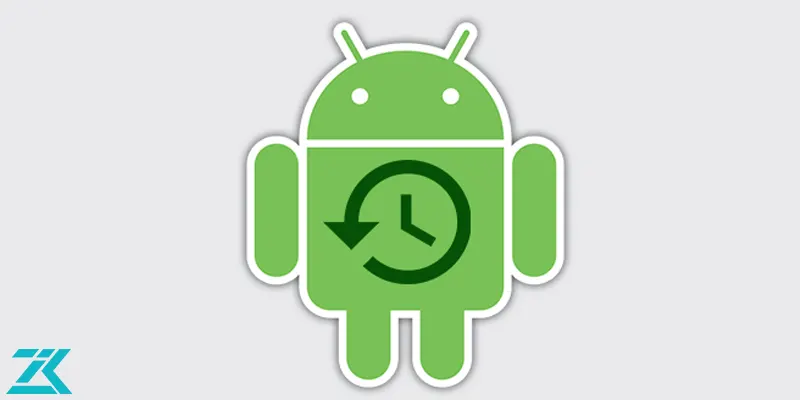 نحوه بازیابی اطلاعات اندروید
نحوه بازیابی اطلاعات اندروید بازیابی مخاطبین حذف شده سیمکارت
بازیابی مخاطبین حذف شده سیمکارت






درود بر شما ابراهیم ملکزایی عزیز
اگر کد تأیید تلگرام برای شما ارسال نمی شود، ابتدا اتصال اینترنت را بررسی کنید و مطمئن شوید که سیم کارت در گوشی فعال است. سپس گزینه "ارسال مجدد کد" را انتخاب کنید یا درخواست دریافت کد از طریق تماس صوتی را بدهید. اگر هنوز مشکلی وجود دارد، از نسخه وب تلگرام امتحان کنید یا سیم کارت را در یک دستگاه دیگر قرار داده و دوباره تلاش کنید.